Zararlangan Word faylini onlayn oching. Boshqa tartibsizliklar yo'q! Qayta tiklayotganingizni ko'rishingiz kerak! Yangi hujjatga nusxa ko'chiring
Word hujjatini qanday tiklash mumkin? Shubhasiz, ko'pchilik yozma ravishda shikastlangan yoki yo'qolgan Microsoft Word qandaydir hujjat. Va ko'pincha buning sababi kompyuterning muzlashi va keyinchalik qayta ishga tushirilishi yoki to'satdan elektr uzilishi. Ba'zan sabab hujjat bilan ishlashdir turli xil kompyuterlar. Shuning uchun, Word hujjatlarini qanday tiklash haqidagi savolga turli yo'llar bilan javob berish mumkin.
Word hujjatlarini tiklash bir necha usul bilan amalga oshirilishi mumkin:
Kompyuteringizda qidiruv yordamida yo'qolgan fayllarni toping
Buning uchun o'rnatilganlardan foydalanishni tavsiya etmayman. Windows vositalari, va kelajakda sizga foydali bo'ladigan maxsus va bepul FileLocator Lite yordam dasturidan foydalaning. Dastur kompyuterga ega bo'lgan har bir kishi bo'lishi kerak bo'lgan dasturdir. Yordamchi dastur kompyuteringizdagi har qanday faylni qidirishni sezilarli darajada osonlashtiradi. Qidiruv maydoniga fayl nomini va qidiruv joyini kiriting va agar u kompyuterda saqlangan bo'lsa, dastur, albatta, har qanday faylni topadi.
Word dasturining sozlamalariga qarab, So'z muharriri"wbk" kengaytmali hujjatlarning zaxira nusxalarini yaratadi; ularni qidiruv orqali ham topish mumkin va keyin Word dasturida ishga tushiriladi.
MS Word yoki OpenOffice muharriri yordamida hujjatni tiklang
Word muharririni oching, "Fayl" menyusidan "Ochish" ni tanlang. Fayllar ro'yxati bilan yangi oyna ochiladi (siz "Fayl turi" maydonini "Barcha fayllar" ga o'zgartirishingiz mumkin), bu erda kerakli faylni tanlashingiz kerak, menyudagi "Ochish" tugmachasidagi o'qni bosing va "Ochish va tiklash" -ni tanlang.Agar mavjud bo'lsa, barcha imkoniyatlarni amalga oshirishning iloji bo'lmasa, oxirgi choraga o'tish kerak.
Hujjatlarni tiklash uchun maxsus dasturlar va yordamchi dasturlardan foydalanish
Bu usul oxirgi umid, shuning uchun bizning davrimizda yaxshi va bepul dasturlarni topish juda qiyin. Ko'pincha, hujjatlarni muvaffaqiyatli tiklaydigan dasturlar to'lanadi va ko'p pul talab qiladi. Hujjatlardagi ma'lumotlar katta ahamiyatga ega bo'lsa, bunday dasturlarni sotib olish tavsiya etiladi. Ammo ulardan ba'zilari shikastlangan va yo'qolgan hujjatlarni tiklash uchun muvaffaqiyatli ishlatilishi mumkin.
Word hujjatlarini tiklash uchun bepul dasturlar
Word Repair Free - bu doc, docx, dot, dotx, rtf formatlarida shikastlangan hujjatlarni tiklash uchun bepul dastur. Word Repair Free o'z ishida shikastlangan MS Word fayllaridan ma'lumotlarni tiklash uchun murakkab algoritmdan foydalanadi. Qayta tiklash jarayoni bir necha oddiy qadamlardan iborat
- Yordamchi dasturni ishga tushirgandan so'ng, tiklash uchun kerakli faylni tanlashingiz kerak
- Ikkinchi bosqich skanerlash va ma'lumotlarni tahlil qilishni o'z ichiga oladi shikastlangan fayl.
- Uchinchi bosqichda dastur oynasi qayta tiklanishi mumkin bo'lgan ma'lumotlarni ko'rsatadi
Zararlangan Word fayllarini tiklash uchun eng yaxshi bepul vositalardan biri. Samarali algoritmi va foydalanish qulayligi tufayli Word Repair Free dasturlari orasida yaqqol ajralib turadi. shunga o'xshash dasturlar hujjatlarni tiklash uchun. OT bilan ishlaydi: WinXP, Win7, Windows Vista, Windows2000, Windows2003. Dastur interfeysi yoqilgan Ingliz tili. Afsuski, dasturning yangi versiyasi pullik bo'lib, rus tilida, lekin siz onlayn bepul versiyasini yuklab olishingiz mumkin.
Mening so'zimni ta'mirlash - bepul yordam dasturi shikastlangan Microsoft Word fayllarini tiklash uchun. Yordamchi dastur odatda Word tomonidan ochilmaydigan shikastlangan Word fayllaridan matnni tiklash uchun mo'ljallangan. Kichik yordamchi dastur Windows uchun Microsoft Word 6.0, Word 95, 97, 2000, XP va 2003 fayllarini tiklashga yordam beradi. Dastur kompyuteringizga o'rnatishni talab qilmaydi va flesh-diskdan ishlashi mumkin. Minus - bilan ishlamaydi Ofis fayllari 2007.
Hujjat nomi yoki unga boradigan yo'l noto'g'ri bo'lgan va diskka kirish huquqi bo'lmagan hollarda dastur yordam bermaydi.
To'langan hujjatlarni tiklash dasturi
OfficeFIX - bu turli ofis hujjatlari fayllarini tiklash uchun dasturiy ta'minot to'plami. Dastur shikastlangan MS formatidagi fayllarni muvaffaqiyatli tiklaydi Office Excel, MS Office Word, MS Office Access, MS Office Outlook va hatto fayllar viruslar tomonidan shikastlangan bo'lsa. Bu hujjatlardagi matn, tasvirlar, jadvallar, shriftlar, lug'atlar, havolalar, diagrammalar va hokazolarni tezda qayta tiklaydigan yagona vositadir.Microsoft ® Word 95, 97, 2000, 2002 XP, 2003, 2007, 2010 va 2013 bilan ishlashni qo'llab-quvvatlaydi. fayllar .
Boshqalardan farqlaridan biri pullik dasturlar, bu sizning kompyuteringizda bitta faylni saqlash qobiliyati va 90 kunlik sinov muddati, ayniqsa OfficeFIX dasturi dastur oynasida tiklangan fayllarni ko'rish imkonini beradi. Siz shunchaki ko'p harakat qilishingiz va hamma narsani qo'lda qayta yozishingiz kerak. Balki bu Eng yaxshi qaror bugungi kunda mavjud bo'lgan hamma narsadan.
Maslahat - hujjatlarni yaratish yoki mavjud dasturlarni o'rnatgandan so'ng, dastur sozlamalariga o'ting va ma'lum vaqtdan keyin avtomatik saqlash opsiyasini yoqing.
Ko'pgina foydalanuvchilar uchun juda dolzarb savol - bu buzilgan Word hujjatini qanday tiklash yoki yo'qolgan hujjatni qanday tiklash. Menimcha, har bir kishi hujjatni yo'qotish kabi muammoga duch kelgan. Misol uchun, siz dasturda muhim narsani yozdingiz, xatolik yuz berdi, Microsoft Word ishdan chiqdi (yopildi) va ochganingizdan so'ng siz hech narsa topolmaysiz yoki hujjat umuman ochilmaydi. Kelajakda buni oldini olish uchun men hujjatning buzilgan versiyasini tiklash uchun nimadan foydalanishingiz mumkinligini ko'rsatadigan maqola tayyorladim.
Buzilgan Word hujjatini qanday tiklash mumkin?
Aytaylik, siz hujjat faylini ishga tushirishga harakat qildingiz va quyidagi xato xabarini ko'rdingiz.

Ushbu xato allaqachon bir nechta tavsiyalarni o'z ichiga oladi, ulardan nima qilish kerakligini tushunishingiz mumkin, masalan, hujjatdan foydalanish va uni tahrirlash uchun ruxsatingiz bor-yo'qligini, diskda etarli joy mavjudligiga ishonch hosil qiling.
Bunday holda biz hujjatni Word dasturidan foydalanib qaytarishimiz mumkin. Word ishga tushishi uchun ushbu dasturning belgisini oching va chapdagi elementga o'ting "Ochiq" va tanlang "Ko'rib chiqish".

Ochilgan tadqiqotchida siz ochmoqchi bo'lgan hujjatni toping, uning nomi maydonda paydo bo'lishi uchun ustiga bir marta bosing. "Fayl nomi". Keyinchalik, ochiladigan menyudan elementni tanlaysiz "Har qanday fayldan matnni tiklash" va "Ochish" tugmasini bosing.

Agar hujjat juda katta bo'lsa va siz ko'plab dizayn uslublaridan foydalangan bo'lsangiz, u har doim ham muvaffaqiyatli tiklanmaydi. Ba'zan matnning bir qismi yo'qoladi yoki matn mavjud, ammo formatlash uslublarisiz. Asosiysi, albatta, hujjatning yaxlitligini tiklashdir.
Word hujjatini qanday tiklash mumkin [Ikkinchi usul]
Yuqorida aytib o'tilganlardan ma'lum bo'lishicha, birinchi usul har doim ham yordam bermaydi, garchi uni ishlatishga arziydi. Keling, keyingi usulga o'tamiz.
Microsoft Word-ni yana oching va Fayl menyusiga o'ting, so'ng "Ochish" va tugma "Ko'rib chiqish". Shikastlangan hujjatni toping va ustiga bosing. Keyin "Ochish" tugmasi joylashgan o'qni bosing va u yerdagi variantni tanlang "Ochish va tiklash".

Word zaxira nusxasini qanday tiklash mumkin?
Ba'zida fayl yo'qolishi mumkin va siz uni hech qanday joydan topa olmaysiz. Bunday holda, dastur odatda hujjatning zaxira nusxalarini yaratadi, uni ochish uchun siz quyidagi amallarni bajarishingiz kerak:
Word-ni oching va "Ochish" bo'limiga o'ting, so'ng "Browse" tugmasini bosing. Hujjatni qayerda saqlaganingizni eslang va o'sha jildga o'ting. Qalqib chiquvchi yorliqda tanlang "Barcha fayllar", yo'qolgan hujjatni qidiring. Ism va sanaga e'tibor qarating. Ba'zan bunday hujjat "Zaxira nusxasi ..." deb nomlanishi mumkin.

Muvaffaqiyatsiz bo'lsangiz, boshqa yo'l bilan borishingiz mumkin. Windows-da qidiruv maydonini oching va u erda kengaytmani kiriting zaxira nusxasi Word fayllari - *.wbk. Bunday faylning ochilishi ehtimoli katta, ammo gap shundaki, bir nechta bo'lishi mumkin va nomlar mos kelmasligi mumkin, shuning uchun siz har birini ochib, ko'rishingiz kerak bo'ladi.

Word-da avtomatik saqlash yoki hujjatning saqlangan nusxasini qanday tiklash mumkin
Odatda, dastur ma'lum vaqtdan keyin avtomatik ravishda hujjatning zaxira nusxalarini yaratadi. Ular odatda quyidagi yo'l bo'ylab topiladi: C:\Users\Username\AppData\Roaming\Microsoft\Word.
Avtomatik saqlangan hujjat nomlari so'z bilan boshlanishi mumkin "Avtokopiya...", va bunday fayllar formati bo'ladi *.asd. Bunday faylni ochish uchun uni ikki marta bosish kerak.
Bonus varianti - Word faylini tiklash dasturi
Men o'zim hech qachon qiziqmaganman uchinchi tomon dasturlari Uchun So'zni tiklash, lekin yuqoridagi usullarning hech biri yordam bermasa, ular yordam berishi mumkin. Misol sifatida, men Hetman Office Recovery dasturini keltira olaman. Kommunal xizmat, afsuski, to'lanadi, ehtimol analoglar mavjud, men ularni ushbu maqolaga kiritaman. Hetman Office Recovery dasturidan foydalanish uchun uni kompyuteringizga o'rnating va diskda yo'qolgan va shikastlangan hujjatlarni tekshiring.

Dastur hujjatlarni topadi va ularni haqiqiy nomlari bilan o'z oynasida ko'rsatadi. Agar biror narsani tiklamoqchi bo'lsangiz, ularni Shomil bilan tanlaysiz, keyin bu kichik narsalar masalasidir.
Zararlangan Word faylini qanday tiklash mumkin oddiy usullarda: Buzilgan faylning 5 ta belgisi + 3 ta elementar usul + faylni onlayn tiklash xizmati + dasturni ko'rib chiqish + 3 ta yordamchi yordamchi dastur.
Ko'pincha kompyuter foydalanuvchilari o'zlariga savol berishadi: shikastlangan Word faylini qanday tiklash mumkin?
Misol uchun, siz qandaydir hisobot yozayotgan edingiz, to'satdan kompyuteringiz ishdan chiqdi, buning natijasida ishingiz bilan hujjat buzilgan yoki butunlay yo'qolgan.
Aksariyat odamlar muammoga yechim topib, boshidan boshlashga urinmaydilar. Ammo ushbu maqola tufayli siz buzilgan yoki yo'qolgan ma'lumotlarni qanday tiklashingiz mumkinligini bilib olishingiz mumkin.
Buzuq fayl nima?
Hujjatning ichki tuzilishi shikastlanganda va ba'zi ma'lumotlar o'zgartirilganda buzilgan deb hisoblanadi.
Asosan, bunday zarar quyidagi shaklda namoyon bo'ladi:
- sahifa raqamlanishi noto'g'ri;
- matn o'qilmaydigan belgilarda ko'rsatiladi;
- tuzilishi va formati o'zgartirildi;
- Faylni ochishda butun kompyuterni muzlatish;
- Ishlayotganda Microsoft Word-ni doimiy ravishda "nokaut qilish".
Bundan tashqari, shunga o'xshash muammolar boshqa sabablarga ko'ra paydo bo'lishi mumkin - faylingiz shikastlangan bo'lishi shart emas. Bu dasturiy ta'minotning noto'g'ri ishlashi, virusning operatsion tizimga ta'siri va boshqalar bo'lishi mumkin.
Bunday variantlarni istisno qilish uchun Microsoft boshqa fayllar bilan qanday ishlashini tekshiring.
Zarar bir necha sabablarga ko'ra yuzaga kelishi mumkin. Ko'pincha bu dasturiy ta'minot xatosi yoki virus infektsiyasi bilan bog'liq. Endi faylni odatiy tarzda ochish mumkin emas.
Agar siz bunday vaziyatga tushib qolsangiz va qayta tiklashingiz kerak bo'lsa, nima qilish kerak buzilgan ma'lumotlar?
Buzilgan Word faylini tiklashning 3 usuli
Birinchi usul eng oddiy.
Kerakli hujjatni monitorda ishga tushirgandan so'ng, siz xatoni ko'rsatadigan xabarni ko'rasiz.

Ko'rib turganimizdek, xabar matnida tizim allaqachon ushbu muammoni hal qilish uchun bir nechta standart variantlarni taklif qiladi.
Bunday holda, kerakli ma'lumotlarni ochish uchun biz Word dasturining o'zidan foydalanamiz.
Matn muharririni ishga tushiring va "Ochish" menyusiga o'ting, so'ng "Browse" tugmasini bosing.

Ko'rsatilgan oynada ochmoqchi bo'lgan kerakli faylni toping. Shundan so'ng, "Ism" qatorida nom paydo bo'lishi uchun sichqonchaning chap tugmasi bilan bir marta bosing.
Ushbu maydonning yonida ochiladigan menyu mavjud bo'lib, unda siz qiymatni tanlashingiz kerak " Har qanday fayldan matnni tiklang».
Barcha manipulyatsiyalarni tugatgandan so'ng, "Ochish" tugmasini bosing.

Ushbu usul buzilgan ma'lumotlarni qayta tiklashga yordam beradi.
Shuni ta'kidlash kerakki, agar hujjat katta bo'lsa va turli xil formatlash uslublari yordamida yaratilgan bo'lsa, matnning bir qismini yo'qotish ehtimoli bor.
Word faylini tiklashning ikkinchi usuli ham osonroq
Agar birinchi usul muammoni hal qilishga yordam bermasa, siz foydalanishingiz mumkin quyidagi tarzda. Buni amalga oshirish uchun biz birinchi holatda bo'lgani kabi bir xil amallarni bajaramiz, ammo ochiladigan menyudan biror narsani tanlashingiz shart emas.Buning o'rniga, ochish tugmasi yonidagi o'qni bosing va "ni tanlang. Oching va tiklang».

Zararlangan ma'lumotlarni qayta tiklashning uchinchi usuli.
Turli sabablarga ko'ra kompyuteringizdagi ma'lumotlar yo'qolishi mumkin. Lekin vahima qo'ymang, chunki Word dasturi o'z-o'zidan zaxira nusxasini yaratadi. Siz qilishingiz kerak bo'lgan yagona narsa uni topishdir.
Kerakli faylni topish uchun quyidagi amallarni bajaring:
- Word dasturini ishga tushiring.
- "Ochish" bo'limida "Browse" menyusiga o'ting.
- Ochilgan oynada " Barcha fayllar" ni tanlang va kerakli hujjatni toping.
Qidirilayotgan fayl nomini o'zgartirish mumkin va quyidagicha ko'rinishi mumkin: "
Zaxira nusxasi…

Agar ushbu parametr natija bermasa, boshqa yo'ldan foydalanishingiz mumkin.
Ish stolidagi "Ishga tushirish" menyusida qidiruv panelini toping (uning joylashuvi operatsion tizim) va u erda ushbu zaxira faylining kengaytmasini kiriting - ".wbk".
Ehtimol, tizim bunday kengaytma bilan bir nechta variantni taqdim etadi, ular orasida kerakli bo'ladi.

Buzilgan hujjatni qanday tiklash bo'yicha ushbu variantlar ishlamadimi? Keyin biz "og'ir artilleriya" ga o'tishimiz kerak - foydalanish maxsus dasturlar.
№ 1. Buzilgan ma'lumotni qanday tiklash mumkin online.officerecovery.com?
Ushbu xizmat uzoq vaqtdan beri matnli hujjatlarni tiklash uchun ishonchli vosita sifatida o'zini namoyon qildi. Foydalanish juda oson va aniq interfeysga ega.Ushbu resursning shubhasiz afzalligi shundaki, kompyuteringizga qo'shimcha dasturlarni o'rnatish uchun hech qanday ro'yxatdan o'tish yoki talablar yo'q.
Shunchaki saytga o'ting, matn ishingizga yo'lni belgilang va "" tugmasini bosing.

№ 2. "Easy Word Recovery" yordamida ma'lumotlarni tiklash
Dastur .doc va .docx kengaytmalari bilan matnli hujjatlarni tiklash uchun kuchli vositalar bilan jihozlangan. Yordamchi dasturdan foydalanish oson va 70% dan ortiq shikastlangan matnning oldingi ko'rinishini tiklashi mumkin.Easy Word Recovery Word-ning mutlaqo barcha versiyalari bilan mos keladi. Ilovani kompyuteringizga o'rnatganingizdan so'ng, uning cheksiz imkoniyatlaridan ishonch bilan foydalanishingiz mumkin. Ba'zi hollarda hatto o'chirilgan yoki yo'qolgan ma'lumotlarni qayta tiklash mumkin.
Kerakli hujjatni topish uchun siz shunchaki "Fayl" yorlig'iga o'ting va uni ro'yxatdan tanlang. Agar hamma narsa tartibda bo'lsa, uni "Boshqa saqlash ..." amalidan foydalanib yana saqlang.
Easy Word Recovery dasturini yuklab olish uchun rasmiy veb-saytga tashrif buyuring: https://www.munsoft.ru/EasyWordRecovery
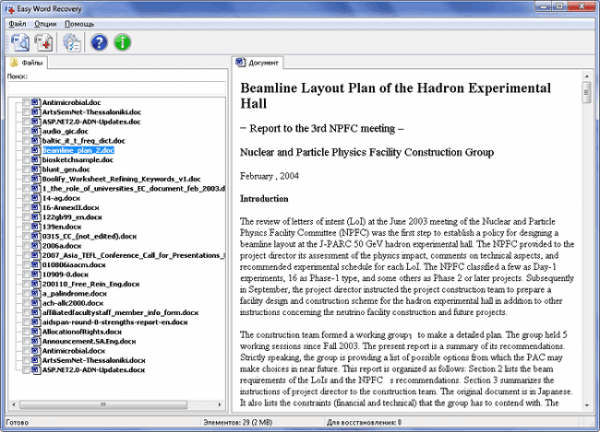
Zararlangan Word faylini tiklash uchun bepul dasturiy ta'minotni ko'rib chiqish
Internetda yo'qolgan ma'lumotlarni qayta tiklashga yordam beradigan ko'plab yordamchi dasturlar mavjud.
Zararlangan Word faylini qanday tiklash mumkin? Keyinchalik, bu savolga javob beradigan bir nechta yordamchi dasturlarni ko'rib chiqamiz.
№ 1. So'z tuzatish bepul.
Word Repair Free - bu turdagi eng yaxshilaridan biri. Ushbu dasturiy ta'minotni ishlab chiquvchilari sizning kompyuteringizni qayta tiklashga yordam beradigan murakkab algoritmni yaratdilar matnli ish sichqonchani bir necha marta bosish bilan.
Yana bitta muhim nuqta Bu yordam dasturini kompyuteringizga o'rnatishni talab qilmaydi.
Axborotni tiklash jarayoni bir necha bosqichda amalga oshiriladi:

Ilovaning yagona kamchiliklari - rus tilidagi interfeysning yo'qligi.
№ 2. Sehrli so'zni tiklash.
Yordamchi dastur nafaqat yo'qolgan MS Word va OpenOffice ma'lumotlarini tiklashga, balki formatlangan yoki ishlamaydigan matnli hujjatlarni qaytarishga imkon beradi. qattiq disklar.Magic Word Recovery yordamida tiklanishi mumkin bo'lgan shikastlangan fayllar turlari:
- Axlat qutisidan allaqachon o'chirilganlar.
- Noto'g'ri ishlaydigan yoki formatlangan saqlash vositalarida joylashgan ma'lumotlar ( qattiq disklar, xotira kartalari, flesh-disklar, SSD drayvlar).
- Shift + Del tugmalar birikmasi yordamida o'chiriladi.
Qayta tiklash jarayoni hatto tajribasiz foydalanuvchilar uchun ham hech qanday qiyinchilik tug'dirmaydi. O'rnatilgan yordamchi tufayli Magic Word Recovery bilan ishlash juda oddiy.
Buzilgan ma'lumot joylashgan vositani tanlash va tiklash usulini belgilash kifoya. Keyinchalik, yordamchi dastur bir necha soniya ichida skanerlaydi va tiklashni talab qiladigan hujjatlar ro'yxatini ko'rsatadi.
Fayllardan birini bosganingizda, oldindan ko'rish ko'rsatiladi:

№ 3. RS so'zni tiklash.
Berilgan dasturiy ta'minot shikastlangan eng murakkab muammolarni hal qilishga imkon beradi matnli hujjatlar. Yordamchi dastur nafaqat MS Word va OpenOffice fayllarini, balki PDF-fayllarni ham tiklashga qodir.
Ilovaning o'ziga xos xususiyati shikastlangan fayllarni filtrlash, ya'ni. disk yoki ommaviy axborot vositalarini skanerdan o'tkazgandan so'ng, yordamchi dastur faqat tiklanishi mumkin bo'lgan ma'lumotlar ro'yxatini ko'rsatadi.

Qayta tiklash jarayoni to'liq avtomatlashtirilgan. Siz faqat skanerlash joyini belgilashingiz kerak, qolganini esa dastur bajaradi.
Yordamchi dastur Windows 8, 10 bilan mukammal o'zaro ta'sir qiladi. Bundan tashqari, buzilgan ma'lumotni tiklashdan oldin sizda funksiyadan foydalanish imkoniyati mavjud. oldindan ko'rish.

Word hujjatlarini tiklash dasturini ko'rib chiqish
Ushbu videoda siz RS Word Recovery dasturini topasiz:
Shunday qilib, barcha turdagi dasturlar va onlayn xizmatlarning mavjudligi tufayli hujjatning yo'qolishi yoki tasodifiy o'chirilishi unchalik dahshatli muammo emas. Biroq, bu usullarning barchasi ma'lumotlarning buzilmagan va xavfsiz qaytarilishiga 100% kafolat bermaydi.
Zararlangan Word faylini tiklash bo'yicha yana bir bor vaqtingizni behuda sarflamaslik uchun hujjatlar bilan ishlashda bir nechta qoidalarga amal qilishni odat qiling:
- Word-da "Avtomatik saqlash" opsiyasini o'chirmang.
- Tasdiqlangan dasturiy ta'minotdan foydalaning.
- Kompyuteringizga antivirusni o'rnating.
Ishlayotganda matn muharriri Yozayotganda ishingizni tez-tez saqlashga harakat qiling.
Bu sizni kutilmagan vaziyatlardan himoya qiladi: elektr uzilishi, dastur bilan bog'liq muammolar va boshqalar.
Shikastlangan Word hujjatini tuzatish yoki tuzatish kerakmi? Word hujjatini ochganingizda, hujjat buzilganligi yoki fayl bilan bog'liq boshqa muammolar tufayli uni o'qib bo'lmaydi, degan xato xabari paydo bo'ladi. Word hujjatlariga zarar turli sabablarga ko'ra yuzaga kelishi mumkin, lekin odatda siz faqat fayldagi sarlavhalar bilan bog'liq muammolar bilan shug'ullanishingiz kerak va bu holda ma'lumotlar deyarli har doim to'liq tiklanishi mumkin.
Word hujjatni ocholmasa, xato xabari shunday ko'rinadi.
"Uchinchi tomon" ilovalari
Muayyan formatdagi fayllarni va bu holda paket formatlarini tiklashga ixtisoslashgan dasturlardan boshlashni tavsiya etamiz Microsoft Office. Masalan, tasvirlarni tiklash uchun dastur ishlab chiquvchilari matnli hujjatlar bilan ishlash uchun unchalik mos bo'lmagan maxsus algoritmlardan foydalanadilar, bu holda tiklash sifati jiddiy ta'sir ko'rsatishi mumkin.
Biz o'zini eng ko'p isbotlagan RS Office Recovery dasturidan foydalanishni taklif qilamiz samarali vositalar Microsoft Office hujjatlarini tiklash uchun. Faqat dasturni yuklab oling va ishga tushiring va shikastlangan fayl saqlangan diskni skanerlang.

Dastur qayta tiklash uchun mavjud bo'lgan barcha aniqlangan hujjatlarni ko'rsatadi alohida oyna. Hujjatlarning asl nomlari bo'ladi. "Keyingi" tugmasini bosish orqali siz hujjatlarning mazmunini ko'rishingiz va keyin kerakli fayllarni tiklashingiz mumkin bo'ladi.
O'rnatilgan tiklash imkoniyatlari
Odatiy bo'lib, Word ikkita variantni taklif qiladi mumkin bo'lgan usullar shikastlangan hujjatni ochish: Faylni oching va tiklang yoki Matnni tiklash konvertori bilan oching. Ushbu ikkita variantga qo'shimcha ravishda, faqat Microsoft resurslaridan foydalangan holda faylni tuzatishning boshqa usullari mavjud - bularning barchasi qo'llab-quvvatlash ko'rsatmalarida batafsil tavsiflangan. Uchinchi tomon vositalari bilan ishlashga o'tishdan oldin faylni barcha tavsiya etilgan usullar bilan ochishga harakat qiling - tez-tez standart vositalar Haqiqatan ham yetarli.
Fayllarni tiklashning qo'shimcha usullarini sinab ko'rish uchun biz Word hujjatini ataylab "buzdik" va keyin uni quyida tavsiflangan turli usullar yordamida tuzatishga harakat qildik. Har bir tiklash opsiyasi uchun natijalarni baham ko'ramiz.
Yuqorida aytib o'tilgan standart tiklash usullari "" orqali amalga oshirilishi mumkin. Faylni ochish" ni bosing Fayl", keyin" Ochiq", keyin tiklamoqchi bo'lgan faylni bir marta bosing. Istalgan faylni ikki marta bosish orqali ochishga urinmang, aks holda Windows uni "odatdagidek" ochishga harakat qiladi va siz yana xato xabarini olasiz.

Endi bosish o'rniga " Ochiq» Tugmaning o'ng tomonida joylashgan qora o'qni bosing. Ko'plarni ko'rasiz qo'shimcha imkoniyatlar, ulardan biri bo'ladi Oching va tiklang. Word shikastlangan hujjatni tuzatishga harakat qiladi va agar omadingiz bo'lsa, faylni ko'rishingiz mumkin bo'ladi.
Bizning oddiy testimizda Word ikki sahifali oddiy matnni o'z ichiga olgan faylni to'liq tiklashga muvaffaq bo'ldi. Shuning uchun, har doim ushbu usul bilan fayllarni qaytarishga harakat qiling - u juda yaxshi ishlaydi va qo'shimcha dasturlarni talab qilmaydi.
Ikkinchi o'rnatilgan xususiyat - bu qayta tiklash konvertori bo'lib, unga "" orqali ham kirishingiz mumkin. Ochiq" Ochiladigan ro'yxatda " Barcha Word hujjatlari» tanlash « Har qanday fayldan matnni tiklang».

Word fayldan matnni tiklashga harakat qiladi. Bizning holatlarimizda u muvaffaqiyatsiz tugadi va biz yana fayl buzilganligi haqida xabar oldik. Ta'sir qilingan fayllarga etkazilgan zarar turiga qarab, ushbu parametrning natijalari farq qilishi mumkin.
Agar ushbu ikki usulning hech biri ishlamasa, shikastlangan hujjatni boshqa Word hujjatiga joylashtirishga urinib ko'rishingiz mumkin. Buning uchun yangi faylni oching va " Kiritmoq».

ni bosing Ob'ekt"va keyin variantni tanlang" Ob'ekt" ochiladigan ro'yxatda. "ga o'ting Fayldan yaratish"va" tugmasini bosing Ko‘rib chiqish" Buzilgan Word faylini tanlang va tarkibni joylashtirishingiz mumkinligini tekshiring yangi hujjat.

Bizning testimizda Word hujjatni joriy faylga kirita olmadi. Buning o'rniga faylni yaratishda foydalanilgan dastur, ya'ni Word bizning tizimimizda o'rnatilmaganligi haqida g'alati xato xabari paydo bo'ldi! Shunga qaramay, natijalar har xil bo'lishi mumkin, shuning uchun ko'p narsa kutmasdan sinab ko'rishga arziydi...
Havola orqali faylni oching
Usul biroz chalkash, ammo samarali bo'lishi mumkin, yana hamma narsa hujjatga etkazilgan zarar turiga bog'liq bo'ladi. Shunday qilib, biz hujjat yaratamiz, unga matn qo'shamiz, o'sha matnni nusxalaymiz, so'ngra maxsus matnni havola sifatida yangi hujjatga joylashtiramiz va nihoyat, bu havolani asl nusxaga emas, balki buzilgan faylga ishora qilish uchun yangilaymiz. uf! Boshlaylik.
Birinchidan, yangi Word hujjatini oching va "Hey Word" kabi so'zlarni kiriting va keyin ushbu hujjatni biror joyga saqlang.

Endi siz kiritgan matnni tanlang va uni vaqtinchalik xotiraga nusxalang. Siz uni tanlashingiz va bosishingiz mumkin CTRL + C yoki shunchaki ustiga o'ng tugmasini bosing va tanlang Nusxalash.

Keyin menyudan foydalanib yangi Word hujjatini yarating " Fayl» – « Yangi". Agar xohlasangiz, bo'sh hujjatni tanlang. Endi Qo'shish tugmasidagi kichik o'qni bosing va "ni tanlang. Maxsus qo'shimcha» .

Bu erda siz tanlashingiz kerak " Rich text (RTF)"yoki" Formatlanmagan matn" Siz aniq nimani tanlaganingiz muhim emas. Agar havolani joylashtirishga urinayotganda xato xabari olsangiz, yangi hujjatni yoping, matndan nusxa oling va yana yangi hujjat yarating.

Oxiri yaqin... Hujjatga qo'ygan havola matnini sichqonchaning o'ng tugmasi bilan bosing, "ni tanlang. Tegishli ob'ekt hujjati"va keyin" ni tanlang Ulanishlar».

Tugmasini bosing Ulanishlar" va buzilgan fayl joylashgan katalogga o'ting. Faylni tanlang va "ni bosing" Ochiq» .

Havola manbasi yangilangandan so'ng, "ni bosing. KELISHDIKMI" va umid qilamanki, shikastlangan hujjatdagi matn siz avval nusxa ko'chirgan matn o'rniga paydo bo'ladi. Mening holimda xato xabari oldim va buzilgan faylni ocha olmadim. Biroq, mening sinov faylim bir necha usul bilan buzilgan va bu matn tiklanmaganiga sabab bo'lishi mumkin. Siz hali ham harakat qilishingiz kerak!
Qoralama rejimida ochish
Siz sinab ko'rishingiz mumkin bo'lgan yana bir narsa faylni "qoralama" rejimida ochishdir, bu sarlavha ma'lumotlarini va hokazolarni hisobga olmaydi va shuning uchun buzilgan faylni ochishi mumkin.
Buni amalga oshirish uchun " Fayl", undan keyin " Variantlar". ni bosing Qo'shimcha" va keyin pastga aylantiring " Hujjat tarkibini ko'rsatish».

Bu erda "Rasm joylashtiruvchi ramkalarni ko'rsatish" va "Qoralama rejimlarida qoralama shriftlardan foydalanish" ni belgilang. Endi Word-ga qayting, "Ko'rish" bo'limida " Qoralama».

Endi shikastlangan faylni ochishga harakat qiling. Agar u hali ham ochilmasa, buzilgan hujjatni tuzatish uchun boshqa variantlarni o'rganishni davom ettirishingiz kerak bo'ladi.
Oldingi versiyalar
Word hujjatini tiklashga yordam beradigan yana bir variant - bu fayllarning oldingi versiyalari. Windows 7 va undan yuqori versiyalarida tizimni tiklash avtomatik ravishda hujjatlarning zaxira nusxasini yaratadi.
Funktsiya " Tizimni tiklash"sukut bo'yicha yoqilgan bo'lishi kerak. Agar siz uni qo'lda o'chirib qo'ygan bo'lsangiz, ushbu xususiyat yordamida ma'lumotlarni qayta tiklay olmaysiz. Agar u yoqilgan bo'lsa, Windows avtomatik ravishda zaxira nusxalarini tez-tez, odatda kuniga kamida bir marta saqlaydi.
Tizimda kerakli faylning zaxiralanganligini tekshirishingiz mumkin, uni sichqonchaning o'ng tugmasi bilan bosing va " Xususiyatlari", keyin esa "ga o'ting Oldingi versiyalar " Agar siz bunday yorliqni ko'rmasangiz, bu "Tizimni tiklash" opsiyasi yoqilmaganligini anglatadi.

Oldindan saqlangan barcha versiyalar quyidagi ro'yxatda paydo bo'ladi. Shubhasiz, siz oxirgi zaxira nusxasi olingandan so'ng va xatolik yuz berishidan oldin hujjatga qo'shilgan har qanday ma'lumotlarni yo'qotasiz, ammo bu hali ham hech narsadan yaxshiroqdir.
Tizim ishdan chiqqanidan keyin hujjat o'chirildimi yoki yo'qolgan fayllar? Tasodifan formatlangan qattiq disk yoki flesh-disk va muhim hujjatlar ularda saqlanganligini esladingizmi? Topilmadi kerakli fayllar tizim xatosidan keyin yoki Windowsni qayta o'rnatish? RS Word Recovery sizga hujjatlarni Word DOC / DOCX formatlarida tiklashga yordam beradi, Adobe PDF, OpenOffice ODT, hatto vaziyat umidsiz bo'lib tuyulsa ham!
Sog'lom va shikastlangan disklardan hujjatlarni tiklash
RS so'zni tiklash
RS Word Recovery formatlangan bo'limlar, qayta bo'lingan disklar, shikastlangan va kirish imkoni bo'lmagan ommaviy axborot vositalaridan ma'lumotlarni tiklash bilan bog'liq eng qiyin vaziyatlarni hal qilish uchun maxsus ishlab chiqilgan. Rejimda ishlash Tez tiklanish, RS Word Recovery yaqinda sizga qaytadi o'chirilgan fayllar bir necha soniya ichida.
Ro'yxatdan o'tish yuklab olish
Murakkab tiklash algoritmlari
RS Word Recovery ma'lumotlarni qayta tiklash mexanizmlarini ishlab chiquvchining dasturiy ta'minot liniyasidagi eng yaxshi vositalardan meros qilib oldi. Buning yordamida u buzilgan fayl tizimlari va shikastlangan bo'lim jadvallari bilan buzilgan, formatlangan va kirish imkoni bo'lmagan ommaviy axborot vositalaridan hujjatlarni tiklash bilan bog'liq eng murakkab vazifalarni ham bajara oladi. Chuqur tahlil rejimida dastur diskning butun yuzasini skanerlaydi, ommaviy axborot vositalaridan o'qilgan ma'lumotlarning ma'lum formatlarning (standart fayl imzolari) o'rnatilgan ma'lumotlar bazasidagi ma'lumotlarga muvofiqligini tekshiradi. Ma'lum bo'lgan fayl imzolarini aniqlagandan so'ng, RS Word Recovery mavjud ma'lumotlarni tahlil qiladi, o'lchamlarni hisoblab chiqadi va faylning aniq joylashishini aniqlaydi.

Word, Adobe PDF va OpenOffice hujjatlarini tiklaydi
RS Word Recovery keng formatdagi fayllarni, shu jumladan Microsoft Word (DOC, DOCX, RTF va boshqalar), Adobe PDF va OpenOffice ning barcha versiyalaridan yaratilgan hujjatlarni tiklaydi. ODT fayllari. Ya'ni, turli formatdagi ko'plab hujjatlarni tiklash uchun endi faqat bitta vosita kerak - RS Word Recovery!
Boshqa tartibsizliklar yo'q! Qayta tiklayotganingizni ko'rishingiz kerak!
Qayta tiklanadigan fayllar roʻyxatini umuman tiklab boʻlmaydigan minglab shikastlangan yozuvlar bilan toʻldiradigan boshqa tiklash vositalaridan farqli oʻlaroq, RS Word Recovery natijalar oynasida faqat muvaffaqiyatli oʻtgan hujjatlarni koʻrsatadi. avtomatik tekshirish yaxlitlik. Buning yordamida siz qayta tiklanadigan fayllarning "toza" va ixcham ro'yxatini ko'rasiz, ya'ni dastur natijalari bo'yicha harakat qilish osonroq bo'ladi va zarur hujjatlar ancha tezroq topiladi va tiklanadi.
Bizning kafolatimiz
Bizning maqsadimiz - qoniqarli mijoz. Shunday qilib, biz qayta tiklanadigan hujjatlar ro'yxatida ko'rgan har bir fayl haqiqatda to'liq tiklanishiga kafolat beramiz va siz uni tegishli dastur (Microsoft Word, Adobe Acrobat yoki OpenOffice) yordamida ochishingiz mumkin. Qayta tiklanadigan fayllar ro'yxatiga qo'shilgan har bir hujjat avvalo to'liq yaxlitlik tekshiruvidan o'tkaziladi. Buzilgan, buzilgan va qisman o'zgartirilgan fayllar skanerdan o'tmaydi va ro'yxatlarda ko'rinmaydi, shunchaki ularni chalkashtirib yuboradi.
Qadam ba qadam
RS Word Recovery foydalanuvchining minimal aralashuvi bilan ma'lumotlarni qayta tiklashning eng murakkab muammolarini hal qiladi. RS Word Recovery-ning to'liq avtomatlashtirilgan, bosqichma-bosqich ustasi tufayli tiklash jarayoni hayratlanarli darajada sodda ko'rinadi. Siz shunchaki diskdagi o'chirilgan hujjatlarning joylashishini belgilang, tiklash rejimini tanlang (eng tez yoki eng yuqori sifat), dastur skanerlashni tugatguncha kuting va tiklanadigan hujjatlarni tanlang. Ana xolos! Kengaytirilgan tiklash opsiyalarini qidiryapsizmi? Ular ham mavjud!
Kengaytirilgan tiklash xususiyatlari
Jiddiy shikastlangan, eskirgan yoki jismonan beqaror qattiq diskni tiklashni qidiryapsizmi? RS Word Recovery o'qish operatsiyalari sonini va shuning uchun ommaviy axborot vositalariga qo'shimcha zarar etkazish ehtimolini kamaytiradigan maxsus rivojlangan tiklash rejimini taklif qiladi. Ushbu rejimda RS Word Recovery faqat bitta uzoq o'qish operatsiyasi davomida qurilmaning butun tarkibini o'qiydi va tiklangan medianing aniq nusxasi tasvirini yaratadi. Keyin dastur kerakli hujjatlarni yangi yaratilgandan tiklaydi virtual tasvir asl qurilmaga endi kirmasdan disk.
Qayta tiklashdan oldin fayllarni ko'ring
RS Word Recovery tiklangan fayllarning to'liq o'lchamli ko'rinishiga ega. O'rnatilgan tomoshabin tufayli siz kerakli fayllarni ular tiklanishidan oldin ham ko'rishingiz mumkin! Tomoshabinning ishlashi tashqi komponentlarga bog'liq emas va talab qilmaydi Microsoft o'rnatish Office, Adobe Acrobat Reader yoki OpenOffice.

Hujjatlarni barcha turdagi ommaviy axborot vositalaridan tiklash, barcha turdagi fayl tizimlarini qo'llab-quvvatlash
RS Word Recovery kompaniya tomonidan ishlab chiqilgan ilg'or vositalar bilan bir xil ma'lumotlarni tiklash algoritmlaridan foydalanadi. Dastur barcha turdagi saqlash qurilmalari va barcha turdagi fayl tizimlari bilan misli ko'rilmagan muvofiqlikka ega. Qattiq disklar va SSD drayvlardan, barcha turdagi xotira kartalari va USB flesh-disklardan tiklash qo'llab-quvvatlanadi. Asbob yuzdan ortiq turli xil qurilmalarda sinovdan o'tkazildi.
Dastur xususiyatlari:
- Microsoft Word, Adobe PDF va OpenOffice formatlarida (DOC / DOCX, PDF, RTF, ODT va boshqalar) hujjatlarni tiklaydi;
- Shifrlangan va siqilgan hujjatlarni tiklaydi;
- NTFS da siqilgan hujjatlarni tiklaydi;
- FAT va NTFS formatidagi bo'limlar va formatlangan qattiq disklardan hujjatlarni tiklaydi;
- Hujjatlarni shikastlangan va kirish imkoni bo'lmagan ommaviy axborot vositalaridan tiklaydi;
- Qattiq disklar, SSD disklar, flesh-disklar, xotira kartalari va boshqa barcha turdagi ommaviy axborot vositalaridan hujjatlarni tiklaydi;
- Eng mashhurlarini qo'llab-quvvatlaydi fayl tizimlari, shu jumladan EXFAT / FAT 16 / FAT 32 / NTFS / NTFS 4 / NTFS 5;
- Barcha 32-bit va 64-bitlarni qo'llab-quvvatlaydi Microsoft versiyalari Windows XP, Vista, 2003 va 2008 Server, Windows 7, 8, 10.
